Comment supprimer un saut de page dans Word 2010
Dernière mise à jour: 12 décembre 2016
Un saut de page dans Microsoft Word 2010 indique au programme que vous souhaitez démarrer une nouvelle page. Il existe cependant deux types de sauts de page. Un type est le saut de page que vous insérez manuellement, à un endroit avant la fin physique de la page. L'autre type de saut de page est celui que Word inclut automatiquement lorsque vous avez atteint la fin d'une page et que vous devez passer au suivant pour continuer à ajouter des informations. Vous pouvez apprendre à supprimer un saut de page dans Word 2010 que vous avez ajouté manuellement, mais vous ne pouvez pas supprimer un saut de page automatique inséré par Word. Cette capacité est utile lorsque vous avez ajouté un saut de page, mais découvrez plus tard que vous devez ajouter des informations supplémentaires à la page ou que le saut de page n'est plus nécessaire.
Suppression d'un saut de page inséré manuellement dans Word 2010
Le problème que la plupart des gens rencontrent lorsqu'ils tentent de supprimer un saut de page Word 2010 est simplement de localiser où le saut de page a été inséré. Ceci est difficile à faire dans la vue normale de Word 2010, vous devez donc activer une option qui vous fournira plus de détails sur la mise en forme de votre document.
Étape 1: ouvrez le document contenant le saut de page que vous souhaitez supprimer.
Étape 2: accédez à la page du document contenant le saut de page. Ce sera la page partiellement pleine, pas la page qui commence après le saut de page.
Étape 3: cliquez sur l'onglet Accueil en haut de la fenêtre.

Étape 4: cliquez sur le bouton Afficher / Masquer dans la section Paragraphe du ruban en haut de la fenêtre.
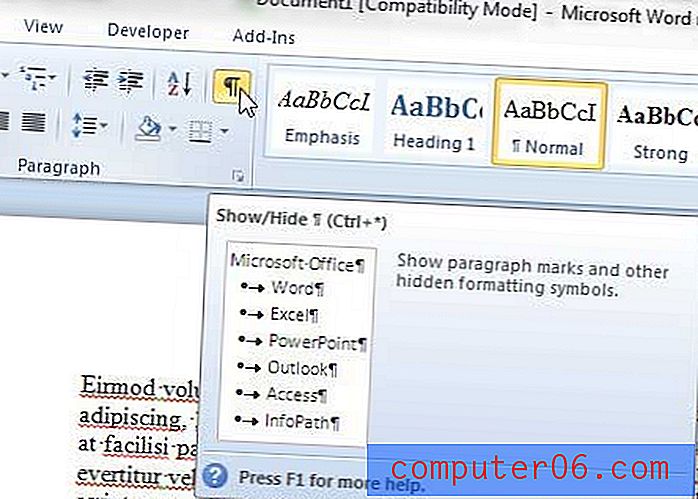
Étape 5: utilisez votre souris pour mettre en surbrillance l'objet Saut de page, ou cliquez dans la marge à gauche de l'objet Saut de page .
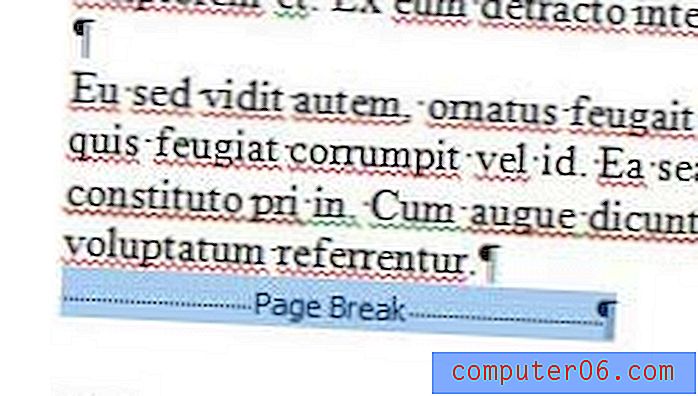
Étape 6: Appuyez sur la touche Retour arrière ou Supprimer de votre clavier. Les informations qui avaient été précédemment poussées à la page suivante devraient maintenant être de retour sur la page actuelle.
Vous pouvez également cliquer à nouveau sur le bouton Afficher / Masquer pour arrêter d'afficher les informations de mise en forme sur la page, car certaines personnes trouvent cela gênant ou déroutant.
Résumé - Comment supprimer les sauts de page dans Word
- Cliquez à l'intérieur de la page qui se produit avant le saut de page.
- Cliquez sur l'onglet Accueil en haut de la fenêtre.
- Cliquez sur le bouton Afficher / Masquer dans la section Paragraphe du ruban.
- Sélectionnez la marque de mise en forme Saut de page .
- Appuyez sur la touche Supprimer (ou Retour arrière ) de votre clavier.
- Cliquez à nouveau sur le bouton Afficher / Masquer pour ne plus afficher les autres marques de formatage.
Y a-t-il beaucoup de mise en forme appliquée au texte dans votre document et supprimer cette mise en forme un élément à la fois est trop fastidieux? Découvrez un moyen simple d'effacer la mise en forme dans Word 2010 et de simplifier considérablement le processus.



